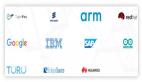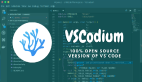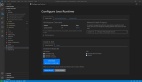Vs Code 這樣接入Claude Code,直接起飛
今天記錄一下在 VS Code 的 Claude Code 插件中怎么正確地跳過登錄、使用上GLM 4.6。
首先我們先過一遍 Claude Code 在電腦上正確的安裝配置過程。這里我們安裝的是Claude Code v2以后的版本,另外注意要配置Claude Code 使用 GLM 4.6 需要你自己去智譜上購買開通相應的API KEY。
安裝Claude Code 需要在命令行終端輸入下面的命令:
npm install -g @anthropic-ai/claude-code安裝成功后,我們按照智譜網站上推薦的配置設置 ~/.claude/settings.json。
{
"env": {
"ANTHROPIC_AUTH_TOKEN": "your_zhipu_api_key",
"ANTHROPIC_BASE_URL": "https://open.bigmodel.cn/api/anthropic",
"API_TIMEOUT_MS": "3000000",
"CLAUDE_CODE_DISABLE_NONESSENTIAL_TRAFFIC": 1
}
}配置成功后,我們打開命令行輸入 claude 來啟動Claude Code。這個時候你應該是可以直接看到命令行進入到下面這個界面。
 圖片
圖片
雖然跳過了去 Claude Code官方進行Oatuh2 登錄授權,可是顯示使用的模型是 Sonnet 4.5,你如果主動問一下具體的模型 AI 會告訴你是 Claude Sonnet 4.5 模型ID是 claude-sonnet-4-5-20250929。
說實話看到這我是懵逼的,即不是想要使用的GLM 4.6,也不知道是不是正經的 Claude 模型,在網上查了好久,發現要用GLM4.6 還需要多加幾個配置,我把配置直接放下面。
在 ~/.claude/settings.json 中你可以直接按照我下面的配置,只需要把自己的API KEY 放到 ANTHROPIC_AUTH_TOKEN 這個配置中即可。
{
"env": {
"ANTHROPIC_AUTH_TOKEN": "your.api.key",
"ANTHROPIC_BASE_URL": "https://open.bigmodel.cn/api/anthropic",
"API_TIMEOUT_MS": "3000000",
"CLAUDE_CODE_DISABLE_NONESSENTIAL_TRAFFIC": 1,
"ANTHROPIC_DEFAULT_HAIKU_MODEL":"glm-4.6",
"ANTHROPIC_DEFAULT_SONNET_MODEL":"glm-4.6",
"ANTHROPIC_DEFAULT_OPUS_MODEL":"glm-4.6"
}
}然后我們重新開一個命令行終端,再次輸入claude 啟動Claude Code。
 圖片
圖片
可以看到界面上顯示的模型已經編程 GLM-4.6 了,通過追問AI它使用的模型,也能看出來配置生效了。
做完上面這個配置你在命令行里就能用 Claude Code 進行AI編程了,不過這套配置當你使用VSCODE 或者 IDEA、GoLand 上的Claude Code插件時并不管用,比如VSCODE 安裝好 Claude Code 插件后,打開插件后還是需要你去登錄 Claude Code 賬號。
 圖片
圖片
這是因為Claude Code 插件在 VSCODE 里讀取的是插件的配置,所以我們需要按下面的步驟進行配置。
首先按圖示位置,找到已經安裝的Claude Code for VS Code,點擊配置按鈕,選擇settings 選項。

在配置界面,我們選擇 Edit in settings.json。
 圖片
圖片
然后,在 .vscode/settings.json 中輸入ClaudeCode 插件需要的配置。
 圖片
圖片
你可以直接把我下面的配置拷貝到 settings.json 中,把自己的API KEY 放到ANTHROPIC_AUTH_TOKEN 這個配置中就能使用了。
"claudeCode.environmentVariables":[
{
"name": "ANTHROPIC_BASE_URL",
"value":"https://open.bigmodel.cn/api/anthropic"
},
{
"name": "ANTHROPIC_AUTH_TOKEN",
"value": "your.api.key"
},
{
"name": "ANTHROPIC_MODEL",
"value": "glm-4.6"
},
{
"name": "ANTHROPIC_SMALL_FAST_MODEL",
"value":"glm-4.6"
}
]再次打開插件,在Chat框中輸入 /select 快捷命令,選擇 Select model。
 圖片
圖片
在彈出的Model選項中我們可以看到 glm-4.6 已經出現在選項中,并且已經設置成了默認的模型。
 圖片
圖片
接下來我們就可以在 VSCODE 中使用 Claude Code 插件進行AI編程了,效果與使用Cursor類似,但是個人感覺在用戶交互上比Cursor 還是差一點。
我個人使用下來,感覺GLM 4.6 和 Cursor的Auto 模型效果差不多,平時做編程開發已經夠用了。
比如我發現我實戰課程里的項目在有的MAC電腦上運行的很慢,但是看響應日志卻是毫秒級別的,于是我讓Claude Code 幫我排查了一下問題出在哪,我事先告訴了它服務在本地啟動的端口,讓它自己檢索項目里的接口,去請求測試查找原因。
最后通過幾輪查找重新定位出來是因為在為請求生成追蹤traceId時,使用的解析網絡的代碼在有的Mac系統上有問題。
 圖片
圖片
追蹤ID是在請求進來時生成的,有了追蹤ID才會寫日志,所以才出現了體感上網絡請求很慢但是日志里記錄的響應時間卻很快的問題。
在IDE里用Claude Code插件的好處是不用記Claude太多的命令就能直接開始用它進行AI編程,比較適合我這種比較懶的人,用著比較省事,省出來的時間還能在家里找貓貓......
 圖片
圖片
 圖片
圖片
另外我現在Cursor 和 Claude Code 交替著用,踐行不能在一個樹上吊死和雞蛋不能放到一個籃子里的東方智慧。
體感上感覺Cursor更好用一點,但是兩者差別不大,主要是交互上Cursor更好,比如Cursor按計劃開發代碼時,你可以在中途記錄發需求讓它即時調整計劃。是的 Cursor也有了Plan模式,而且還挺好用,這也算相互競爭推動每家產品的進步吧。